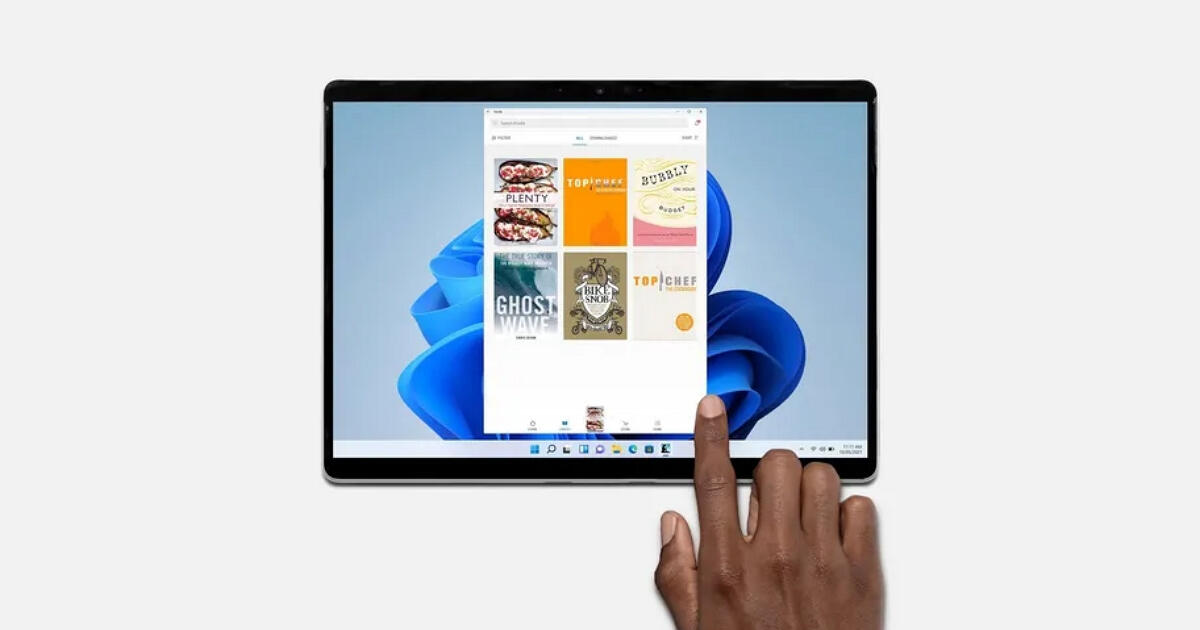
Windows 11 推出以來,右鍵選單(也就是「內容功能表」)一直是用戶反映最多的改版爭議之一。雖然微軟已陸續修正部分問題,例如為常用檔案操作加入圖示,但整體操作仍然顯得反應遲鈍、層級混亂,尤其「顯示更多選項」這個設計更讓不少老用戶困惑。
而微軟最新的更新,可能會讓這個問題更加嚴重。
Copilot 新功能進駐右鍵選單
在最近推出的 Copilot 應用更新(版本 1.25044.93.0) 中,微軟新增了一項「Ask Copilot」的選單選項。現在,當你在檔案總管中對某個檔案點擊右鍵時,就會看到這個選項,它會觸發 Copilot 應用,並自動複製該檔案內容。
你可以接著要求 Copilot 幫你:
-
概要整理檔案內容
-
根據文件起草 Email
-
解釋文件中某些術語或資料
雖然這對部分用戶來說可能是個實用的 AI 功能,但對另一派使用者來說,卻只是讓原本就已經臃腫的右鍵選單更加混亂。

如何移除「Ask Copilot」?
如果你覺得這個選項礙眼,其實有辦法透過修改註冊表來移除。你可以參考 ElevenForum 的教學,可以選擇移除 Copilot 應用本身或還原至舊版本,也能讓選單恢復乾淨。
除了右鍵選單,微軟預告接下來會有更多 AI 功能整合至 檔案總管與開始選單,讓用戶可以直接在系統層級對檔案進行智慧操作。
不過這些改動是否真能提升效率,還是反而干擾使用體驗,恐怕又是一場關於「使用習慣 vs. AI 強推」的拉鋸。

請注意!留言要自負法律責任,相關案例層出不窮,請慎重發文!